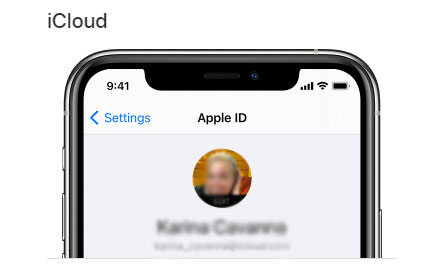
No puedo iniciar sesión en mi iCloud. La pantalla del teléfono solo dice verificar y no pasa nada después de eso. ¿Qué hacer?
Olvidar una contraseña es una de las cosas más molestas, y no hay duda de que un usuario de Apple ha olvidado la contraseña de iCloud, parece que las cosas han llegado a su fin. Afortunadamente, ahora las soluciones están ahí para los usuarios si no pueden iniciar sesión en iCloud. Aquí discutimos lo mismo y ayudamos a los usuarios a conocer las mejores soluciones posibles a través de las cuales pueden obtener los mejores resultados.
Cómo solucionar «No puedo iniciar sesión en iCloud en el iPhone 12/11/xr/8»
Con los usuarios de iPhone, la principal cuestión de preocupación es el iPhone disponible para ellos. Con cada versión actualizada, hay una nueva actualización y nuevas características integradas. Pero afortunadamente, la configuración de iCloud es la misma siempre. Aquí estamos señalando dos soluciones que permiten a un usuario ingresar a su iCloud de manera eficiente y arreglar no poder iniciar sesión en iCloud.
Si olvida la identificación de Apple
Grande con los usuarios, el problema surge cuando olvidan su ID de Apple y probaron todas las solución posible para recuperarlo. Básicamente, es la cuenta la que permite al usuario realizar el signo de todos los servicios de Apple relacionados. Echemos un vistazo a las soluciones para saber cómo resolverlo.
En su iPhone, iPad o iPod Touch:
Consulte la ID de Apple en «iCloud» o, alternativamente, busque la «Configuración de medios y compras».
iCloud:
-
- Presione en el «icono de configuración».
- Escriba su «nombre».
Medios y compras:
-
- Muévase a «Configuración».
- Escriba su «nombre»
- Mudarse a «Medios y compras»
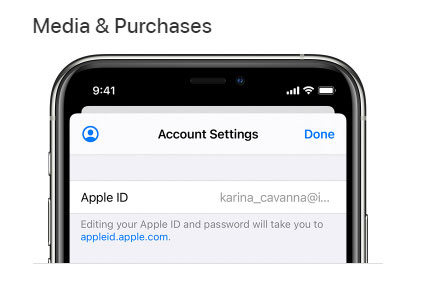
Nota: Si un usuario tiene iOS 13 o antes, necesita visitar iTunes o la tienda de aplicaciones de Apple para conocer la ID de Apple.
Alternativamente, un usuario puede optar por la configuración mencionada a continuación:
- Presione «Configuración» y luego presione «Contraseñas». (En el caso de iOS 13 o antes, muévase a contraseña y cuentas)
- Presione «Configuración», muévase a «Mensajes» y ahora presione «Enviar y recibir».
- Presione «Configuración» y luego presione «Time Face Time».
En Apple TV:
- Pase a «Configuración», haga clic en «Usuarios y cuenta» desde allí hasta «iCloud».
- Pase a «Configuración», haga clic en «Usuarios y cuentas», seleccione la «Cuenta» y elija «Almacenar».
En tu Mac:
- Muévase a «Menú Apple» y luego «Preferencias del sistema» y presione en «Apple ID».
- Muévase a la «Apple App Store» y presione en «Ver mi cuenta».
- Muévase a «Menú Apple», luego «Preferencias del sistema» y «presione en la cuenta de Internet». De su selección «cuenta iCloud» directamente desde la barra lateral.
- Muévase a «Mensajes», desde aquí, elija «Mensajes» y luego «Preferencias», y haga clic en «iMessage».
- Muévase al «tiempo de cara», luego presione «FaceTime» y elija «Preferencias».
En PC:
- En Windows, abra «iCloud» y busque la identificación.
- Muévase a iTunes en PC, elija «Cuenta» y presione en «Ver mi cuenta». Si un usuario se inicia sesión en iTunes con ID de Apple, la dirección de correo electrónico y el nombre de la cuenta aparecerán aquí.
En la web:
Un usuario también puede averiguar si ha realizado registrarse con su ID de Apple en iCloud.com. Alternativamente, pueden visitar la página de la cuenta de ID de Apple. En caso de que no se haya realizado el registro anteriormente, la ID de Apple podría prefirir en la misma pantalla.
Desde iCloud.com:
Muévase a iCloud.com, y si ha realizado el registro anteriormente, muévase a la configuración de la cuenta.
Recommended Read: ¿Pantalla táctil del iPhone no funciona? Aquí tienes la solución
De la página de la cuenta de ID de Apple:
- Pase a la página de la cuenta de ID de Apple «presione en Olvided Apple ID».
- Pide que un usuario ingrese el golpe de «ID de Apple» en «Bight It Up».
- Mencione el primer nombre, apellido y dirección de correo electrónico.
- Los detalles estarán justo en frente de usted últimamente.
Nota: Si un usuario ya ha puesto el número de teléfono móvil en la ID de Apple, los pasos no funcionarán a su favor.
Si no olvidó la identificación de Apple
Si un usuario que tiene ID de Apple y aún no puede iniciar sesión en el problema de iCloud surge. En ese momento, las soluciones son las siguientes:
Busque el servidor iCloud:
La solución principal es verificar si el servidor iCloud está funcionando o no. Un usuario necesita visitar la página de estado del sistema de Apple y verificar si todos los servicios están mostrando DOT verde o no. Especialmente concéntrese en «Cuentas de iCloud e inicio de sesión». Si es verde, indica que está funcionando. Pero si no, entonces no está funcionando. Un usuario no puede solucionar este problema manualmente, así que no intente ninguna solución innecesaria para ello.
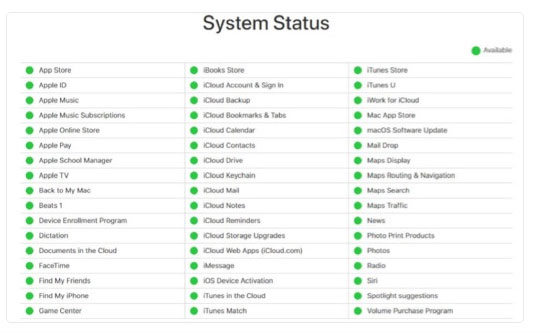
Reiniciar el iPhone
Reiniciar el iPhone también solucionará el problema «No se puede iniciar sesión en un problema de iCloud». Cuando se reinicia el sistema, cierra diferentes aplicaciones y servicios, que podrían estar interfiriendo con la comunicación del servicio iCloud con los servidores iCloud.
Verifique la conexión Wi-Fi en iPhone
Un problema de red también es responsable detrás del problema de registro de iCloud. Simplemente vea si Wi-Fi funciona correctamente o no. Conecte el dispositivo con una fuente estable de la red para que tener acceso a iCloud sea fácil.
Realizar sesión de nuevo
Realizar el registro nuevamente también ayudará a los usuarios a corregir el error de inicio de sesión iCloud. Los pasos son los siguientes:
-
- Muévase a la configuración y presione la opción que se muestra con su nombre.
- Desplácese hacia abajo hasta la parte inferior y presione la opción de registrar.
- En la ventana emergente de confirmación nuevamente, presione la opción de cierre de sesión y espere unos minutos.
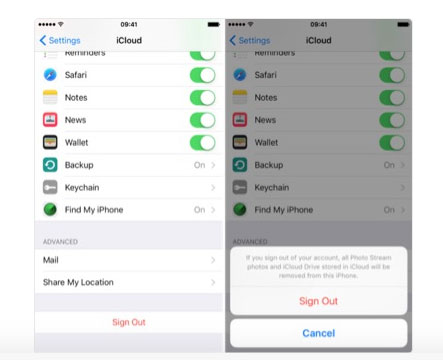
- Realice registrarse nuevamente con las mismas credenciales.
Consejos adicionales: cómo eliminar la identificación de Apple sin contraseña
Si un usuario no puede averiguar la contraseña de ID de Apple, entonces eliminar la cuenta Apple es la solución definitiva. Después de eliminar la cuenta anterior, el usuario puede usar la nueva cuenta de Apple. Ahora, podría estar pensando en cómo eliminar la ID de Apple sin una contraseña, pero no para preocuparse porque, con desbloqueo, lo mismo se puede hacer fácilmente. Esta es una de las herramientas más fáciles de usar para eliminar la ID de Apple sin contraseña. Los pasos para utilizarlo otros siguen:
Descarga gratuita
Descarga segura
Descarga gratuita
Descarga segura
Paso 1: Inicie ITOOLTAB Upsockgoon su sistema. Ábrelo en su sistema y muévase para «desbloquear Apple ID».
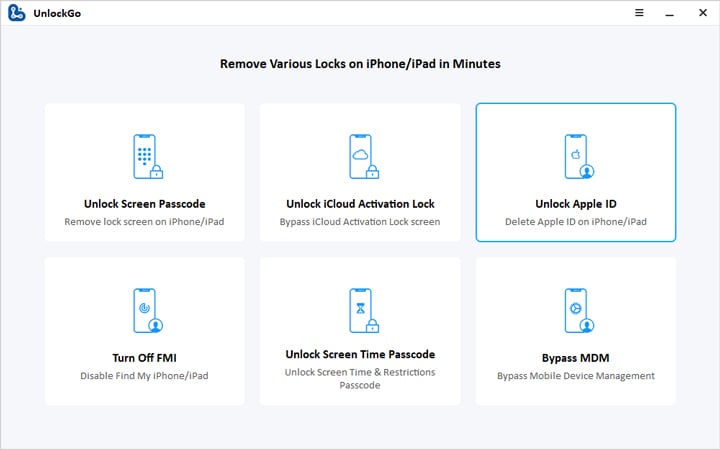
Paso 2: Conecte el dispositivo iOS a la computadora. Confíe en la pantalla de iPhone iPad. Ahora presione en la pestaña «Desbloquear ahora». (Esta herramienta es solo para iOS 11.4 o más tarde)
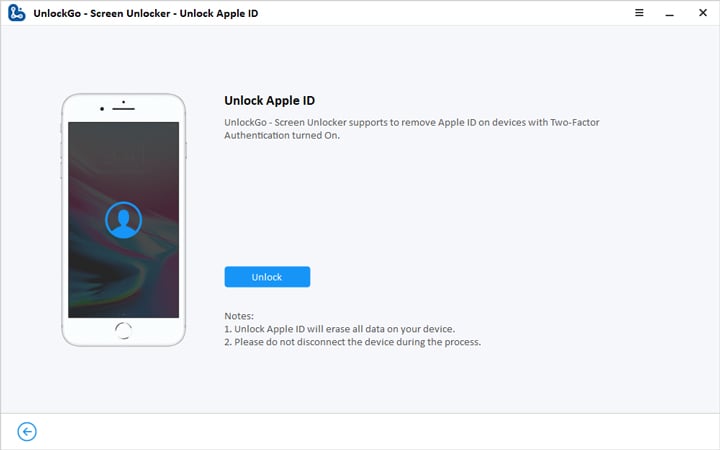
Paso 3: En la página de confirmación, permítala y la autenticación de dos factores se encenderá sobre el dispositivo.
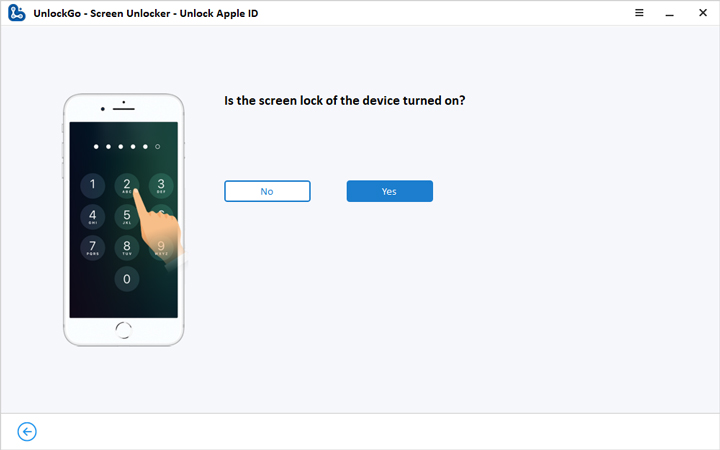
Paso 4: Compruébalo manualmente y actúa moviéndote a través de la «configuración», luego «ID de Apple» y luego «Contraseña y seguridad». Golpea «Sí» para proceder.
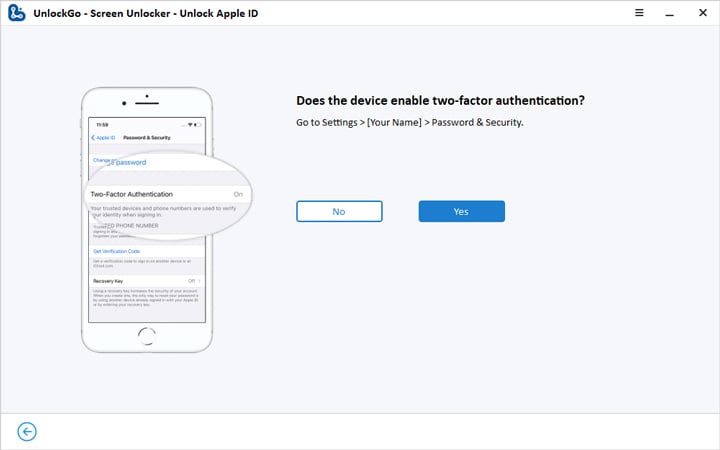
Paso 5: Ahora seleccione la respuesta para descargar el firmware. La herramienta detectará automáticamente el modelo del dispositivo. Seleccione la versión de firmware y la descarga.
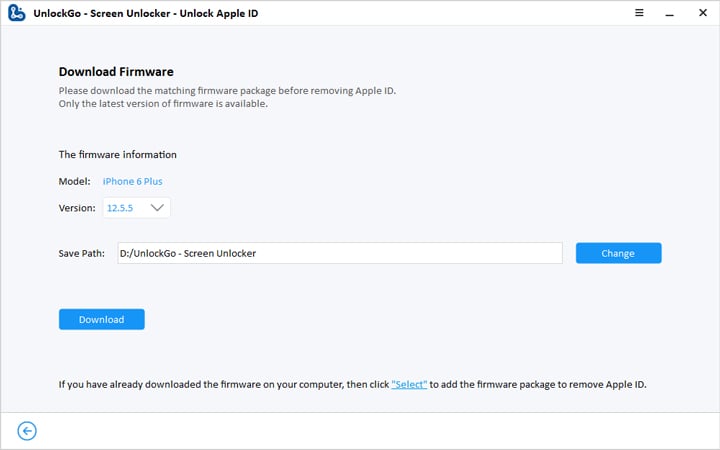
Paso 6: Espere unos minutos. Después de completar la descarga, presione en el botón «Desbloquear ahora» para desbloquear la ID de Apple.
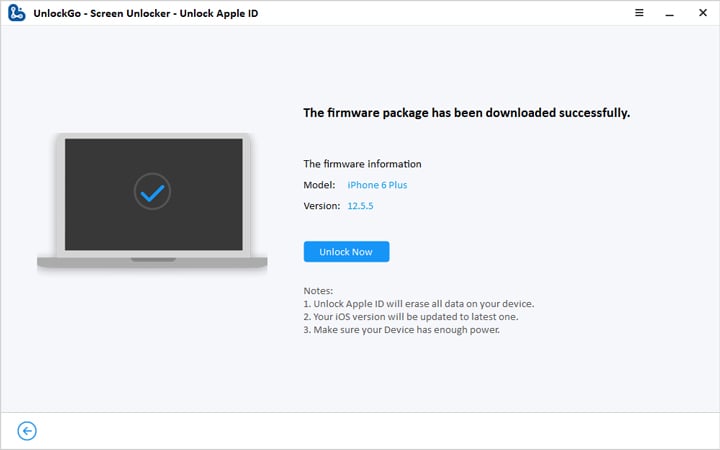
Se requieren pocos minutos para este proceso. Una vez que se elimina la ID, configure el dispositivo siguiendo los pasos de Interfeace. Todo el proceso tomará 10-15 minutos. Muy fácil de usar!
Conclusión
Entonces, en este momento, las soluciones están ahí para solucionar cada problema. No se preocupe si no puede iniciar sesión en iCloud. Simplemente siguiendo lo mencionado anteriormente, lo mismo se puede resolver en muy poco tiempo. iCloud es una de las mejores opciones en dispositivos Apple, y utilizarlos trae múltiples beneficios. Además, si olvidó su ID de Apple y desea borrar el iPhone para usar una cuenta de Apple Anohther, Desbloquear será su mejor opción.
Descarga gratuita
Descarga segura
Descarga gratuita
Descarga segura
